萬盛學電腦網 >> Wps Office >> wps綜合教程 >> 如何在WPS表格中輸入平方和立方符號
如何在WPS表格中輸入平方和立方符號
我們在輸入面積和體積時,經常要輸入平方(上標2)和立方(上標3)。在EXCEL可以快速輸入(平方:Alt+178,立方:Alt+ 179),但是這個方法目前在WPS表格中還不能實現,那麼愛用WPS的朋友是不是無法輸入平方(上標2)和立方(上標3)呢?別急,方法是有的,而且還不止一種。
下面,我以平方米和立方米為例,將這兩種方法介紹給大家。
一、借用法
他山之石,可以攻玉。我們可以借用公式編輯器實現,公式編輯器網上很多,上網下載安裝後,打開公式編輯器,輸入“M”後,單擊上標和下標模板,選擇右上上標後,輸入“2”,這樣平方米符號就出來了,然後復制到WPS表格即可(如圖1)

圖1
注意,不同的公式編輯器操作可能不同,具體的操作參看其幫助說明;這樣復制出來的符號是圖形,可以用繪圖工具編輯。
二、格式設定法
在單元格內輸入平方、立方符號,實際上是單元格多格式設定的一種。單元格多格式設定是指對於同一個單元格中的文字可以設置多種格式,包括:字體、字形、字號、字體顏色、下劃線、特殊效果等。值得一提的是,在WPS表格1151版(專業版)、1150版(個人版)中新增了此功能。具體操作如下:
在單元格A1中輸入“M”後,雙擊單元格A1,此時光標在“M”後,單擊右鍵,彈出菜單、選中“設置單元格格式”(如圖2)
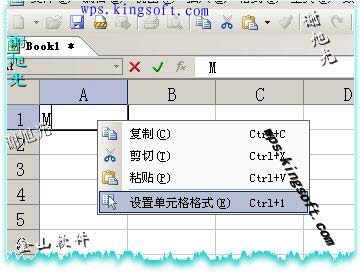
圖2
調出單元格格式字體對話框,勾選在特殊效果下的上標選項,單擊確定(如圖3)
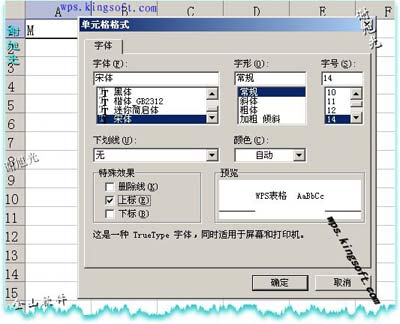
圖3
在光標後輸入“2”,這樣平方米符號就完成了(如圖4)。
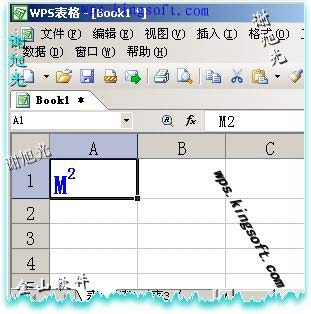
圖4 查找“0”值單元格
友情提醒:
設置單元格格式,選定需要進行格式設置的文字後,也可按快捷鍵CTRL+1(同時按下CTRL鍵和1)、或在格式菜單中單擊下拉菜單“設置單元格格式”。這個與單擊單元格後的右鍵菜單中的“設置單元格格式”雖然名稱相同,但是功能不同,前者可以對於同一個單元格中的文字可以設置多種格式,後者僅能設置為同一格式;操作不同,前者需雙擊單元格或選定需要進行格式設置的文字,後者單擊單元格。單元格多格式設定不僅能平方、立方符號,而且能實現豐富多采的效果。
這裡特別推薦第二種方法,您僅需將WPS表格升級到相應版本即可。



